Si të shkruani shënime në OneNote 2013 në Android

Mësoni si të shkruani shënime në OneNote 2013 në Android me krijimin, hapjen dhe regjistrimin e shënimeve. Aplikoni strategji efektive për menaxhimin e shënimeve tuaja.
Word 2013 mund të gjurmojë shumë lloje ndryshimesh dokumentesh, duke përfshirë futjet, fshirjet, lëvizjet dhe modifikimet e formatimit. Këtu do të mësoni se si të aktivizoni dhe konfiguroni se si gjurmohen modifikimet në një dokument dhe si shfaqen shenjat e rishikimit në ekran. Ju gjithashtu mësoni se si të pranoni ose refuzoni rishikimet.
Si parazgjedhje, gjurmimi i ndryshimeve është i çaktivizuar. Kur e aktivizoni, Word fillon të shënojë çdo ndryshim që bëni, duke përdorur një grup standard shenjash, të tilla si nënvizimet për futjet dhe shënimet për fshirjet.
Hapni një dokument Word 2013 dhe më pas zgjidhni Rishikim→ Gjurmo ndryshimet.
Butoni Track Changes theksohet.
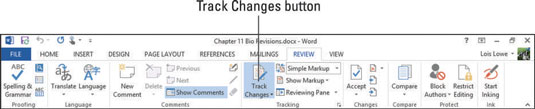
Në skedën Rishikimi, hapni listën rënëse Ekrani për Rishikim dhe zgjidhni Të gjitha Markupt.
E re në Word 2013 është aftësia për të shfaqur të gjitha shënimet ose vetëm disa lloje. Për momentin, zgjidhni të shihni të gjitha rishikimet.
Në paragrafin e parë, fshini një fjalë dhe shkruani një tjetër në vend të saj.
Fjala e fshirë bëhet e kuqe dhe shfaqet në vijëzim, dhe fjala zëvendësuese shfaqet e nënvizuar.
Zgjidhni një fjalë për ta bërë atë të guximshme dhe shtypni Ctrl+B për ta bërë atë të trashë.
Në këtë shembull, Sir Richard Williams , u zgjodh. Një tullumbace shfaqet në të djathtë të paragrafit që tregon ndryshimin e formatimit.

Kur pranoni një rishikim, ndryshimi përfshihet në dokument dhe shenja e rishikimit zhduket. Kur refuzoni një rishikim, ndryshimi hidhet poshtë dhe shenja e rishikimit largohet. Ju mund të pranoni ose refuzoni çdo rishikim individualisht, ose mund të pranoni ose refuzoni të gjitha rishikimet në të gjithë dokumentin menjëherë.
Në dokumentin tuaj, fshini një fjalë dhe zëvendësojeni atë.
Në këtë shembull, fshini trembëdhjetë dhe shkruani 13 për ta zëvendësuar atë. Ndryshimi shfaqet me shenja rishikimi.
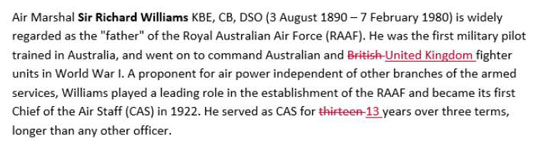
Klikoni në fillim të paragrafit të parë për të zhvendosur pikën e futjes atje; më pas zgjidhni Rishikim→ Ndryshimi tjetër, që gjendet në grupin Ndryshimet, për të zhvendosur pikën e futjes në ndryshimin e parë (fshirja e British ).
Zgjidhni Rishikim → Prano për të pranuar atë ndryshim.
Theksohet ndryshimi tjetër (futja e Mbretërisë së Bashkuar ).
Klikoni Prano.
Theksohet ndryshimi tjetër (fshirja e trembëdhjetë ).
Klikoni Prano.
Theksohet ndryshimi tjetër (futja e 13 ).
Klikoni Prano.
Ndryshimi tjetër theksohet (formatimi i theksuar i aplikuar për Sir Richard Williams ).
Kliko Refuzo.
Shfaqet një kuti dialogu që ju tregon se nuk ka më ndryshime.
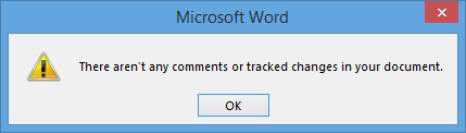
Klikoni OK.
Kutia e dialogut mbyllet dhe paragrafi shfaqet.
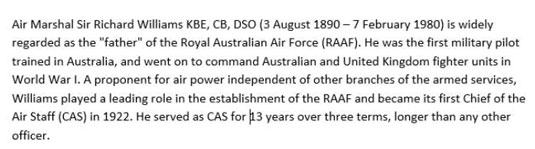
Nëse jeni të sigurt për rishikimet, mund të dëshironi t'i pranoni të gjitha menjëherë. Për shembull, nëse i keni bërë të gjitha vetë, mund ta dini tashmë se të gjitha janë ndryshime të vlefshme. Anasjelltas, nëse doni të hiqni të gjitha ndryshimet menjëherë (për shembull, nëse dikush ka redaktuar shumë një dokument dhe ju e keni preferuar atë në mënyrën origjinale), mund ta bëni edhe këtë.
1. Bëni disa ndryshime në dokumentin tuaj.
Në shembullin e mëposhtëm, në paragrafin e parë të trupit, në rreshtin e parë, u fshi 1980 dhe u shtyp 1982; në paragrafin e dytë të trupit, 1914 është fshirë dhe 1915 është shtypur; dhe në paragrafin e dytë të trupit, nënkoloneli shkruhej me shkronjë të madhe.
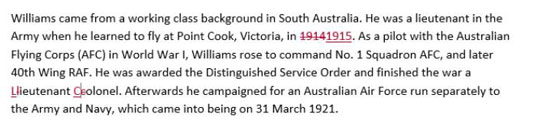
Në skedën Rishikimi, klikoni butonin me shigjetë pranë butonit Refuzo dhe Lëviz te Tjetra në grupin Ndryshimet dhe kliko Refuzo të gjitha ndryshimet në menynë që shfaqet.
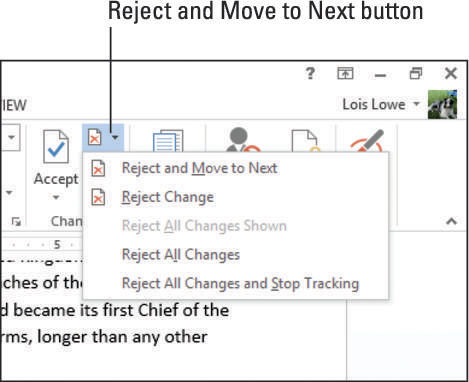
Të gjitha ndryshimet që keni bërë kthehen mbrapsht dhe shenjat e rishikimit zhduken.
Mësoni si të shkruani shënime në OneNote 2013 në Android me krijimin, hapjen dhe regjistrimin e shënimeve. Aplikoni strategji efektive për menaxhimin e shënimeve tuaja.
Mësoni si të formatoni numrat në një varg teksti në Excel për të përfshirë informacione të sakta dhe tërheqëse për raportet tuaja.
Në Excel 2010, fshini të dhënat apo formatin e qelizave lehtësisht me disa metoda të thjeshta. Mësoni si të menaxhoni përmbajtjen e qelizave me opsione të ndryshme.
Zhvilloni aftësitë tuaja në formatimin e elementeve të grafikut në Excel 2007 përmes metodave të thjeshta dhe efikase.
Mësoni se si të rreshtoni dhe justifikoni tekstin në Word 2010 me opsione të ndryshme rreshtimi dhe justifikimi për të përmirësuar formatimin e dokumenteve tuaja.
Mësoni si të krijoni makro në Excel 2019 për të automatizuar komandat dhe thjeshtuar detyrat tuaja.
Mënyra vizuale dhe e shpejtë për të vendosur një ndalesë skedash në Word 2016 është përdorimi i vizores. Zbulo disa këshilla dhe truke për përdorimin e skedave në këtë program.
Mësoni si të formula boshtet X dhe Y në Excel 2007, duke përfshirë mundësitë e ndryshimit të formatimeve për grafikët e ndryshëm.
Eksploroni se si Excel mund t
Mësoni se si të përdorni veçorinë Find and Replace të Excel 2007 për të gjetur dhe zëvendësuar të dhëna në mënyrë efikase. Kjo udhëzues është e përshtatshme për të gjithë përdoruesit që dëshirojnë të rrisin produktivitetin e tyre.







